
Активни елементи
Активните елементи на екрана Ви позволяват да стартирате
програми и да получавате достъп до настройките на Вашия
Notebook PC. Функциите в тези активни елементи могат да се
активират с помощта на тъчпада.
Активни точки в стартирано приложение
Активни елементи на екрана Старт
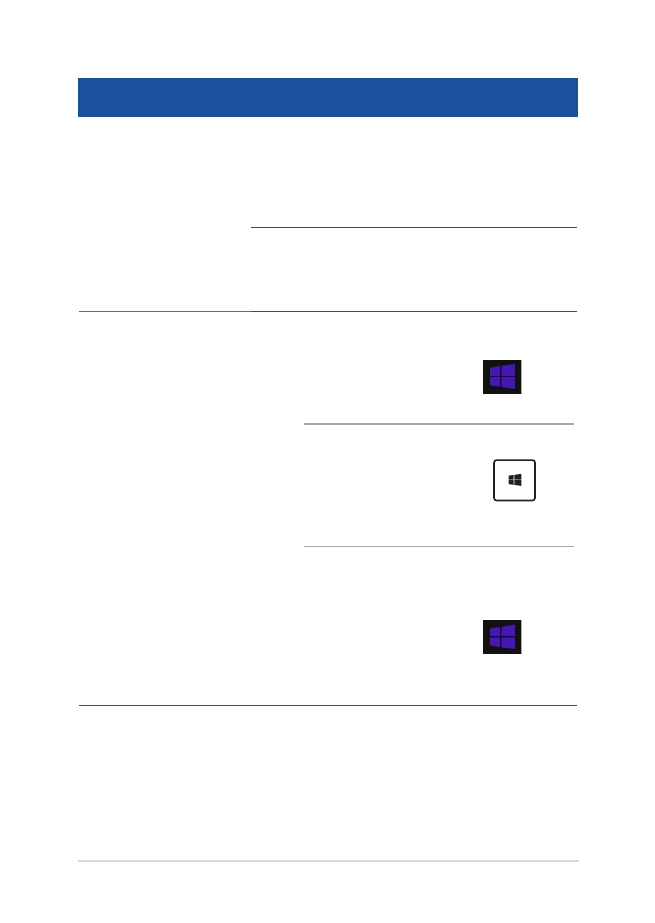
Електронно ръководство на потребителя на Notebook PC
53
Активен елемент
Действие
горен ляв ъгъл
Задръжте курсора на мишката върху
горния ляв ъгъл, след това щракнете
миниатюрата на скорошните приложения,
за да се върнете обратно на това
изпълняващо се приложение.
Ако сте стартирали повече от едно
приложение, плъзнете надолу, за да
покажете всички стартирани приложения.
долен ляв ъгъл
От екрана на изпълняващо се приложение:
Задръжте курсора на мишката над долния
ляв ъгъл, след което натиснете
, за да
се върнете на екрана Старт.
ЗАБЕЛЕЖКА: Можете също така да
натиснете Windows клавиша
на клавиатурата, за да се върнете към
екрана Start (Старт)
От екрана Старт:
Задръжте курсора на мишката над долния
ляв ъгъл, след което натиснете
, за да
се върнете на това приложение.
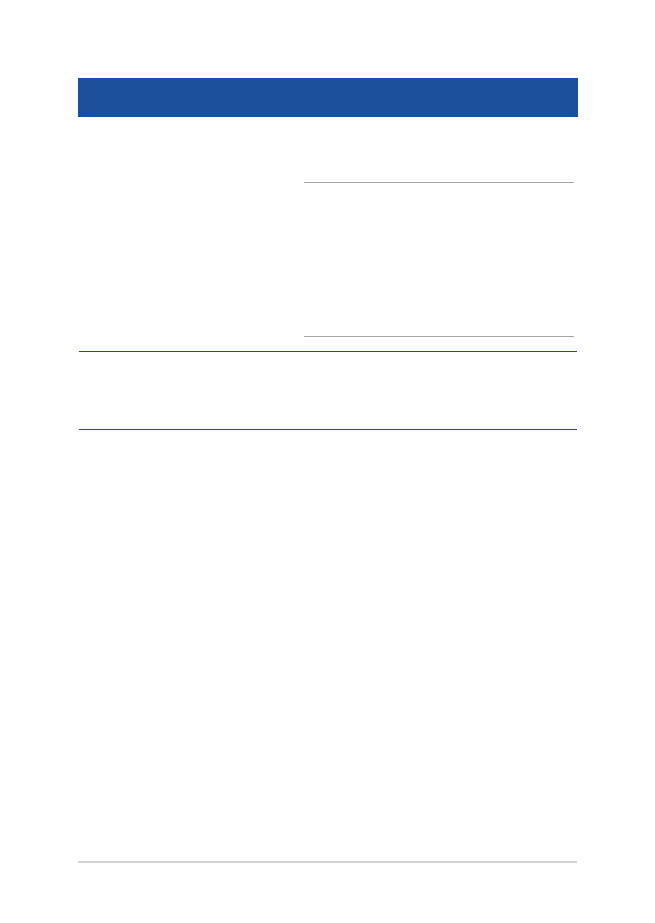
54
Електронно ръководство на потребителя на Notebook PC
Активен елемент
Действие
горна страна
Дръжте курсора отгоре, докато той не
стане икона на ръка. Плъзнете, след което
пуснете приложението на ново място.
ЗАБЕЛЕЖКА: Тази функция на точка
за безжичен достъп работи само при
изпълняващо се приложение или когато
искате да използвате функцията Snap
(Прилепване). За повече информация,
вижте Функция Snap (Прилепване) под
Работа с Windows
®
приложения.
горен и долен десен
ъгъл
Задръжте курсора на мишката над горния
или долния десен ъгъл, за да стартирате
Charms bar (лентата Charms).
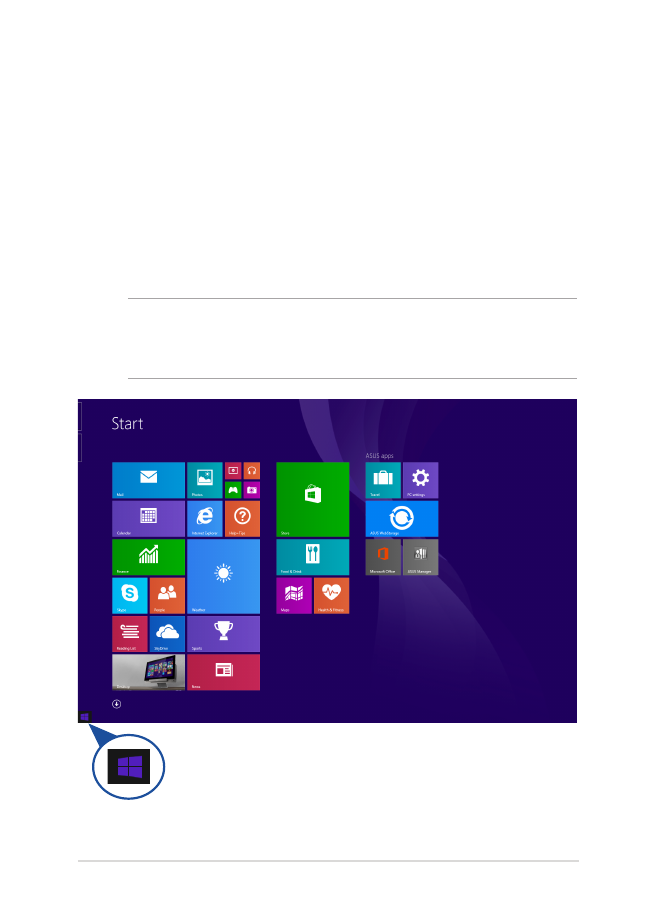
Електронно ръководство на потребителя на Notebook PC
55